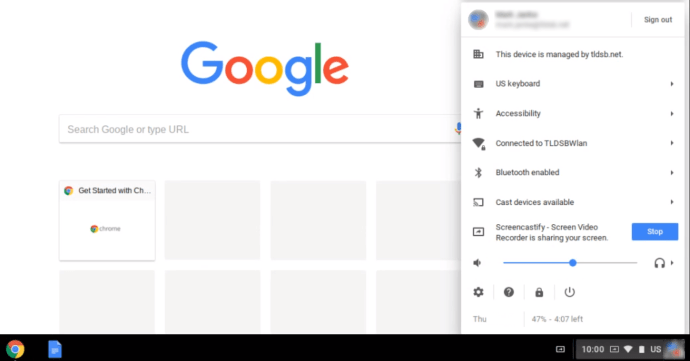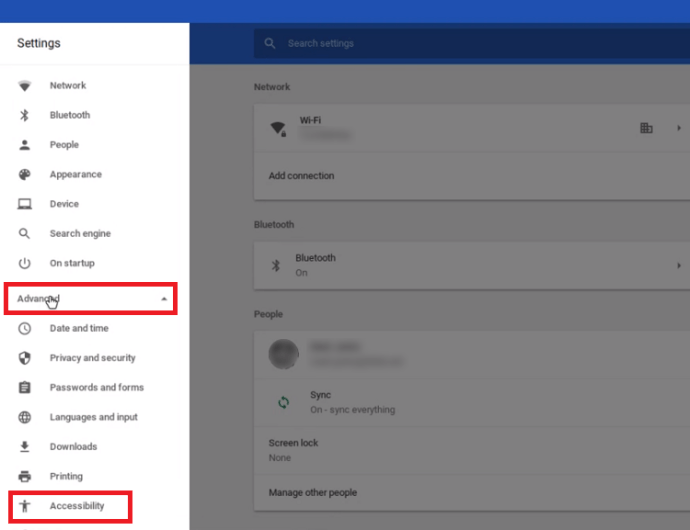Chromebook – це не ваш звичайний ноутбук. Основна ідея функцій і дизайну Chromebook полягає в тому, що доступ до Інтернету важливіший за сам комп’ютер.

Маючи це на увазі, має сенс, що Chromebook не настільки потужний, як настільні чи традиційні ноутбуки. Однак у них є деякі особливості, які дозволяють робити цікаві речі. Ви можете налаштувати програмне забезпечення, яке зробить конфігурацію вашого Chromebook схожою на ноутбук.
Загалом, Chromebook створений як надзвичайно зручний для користувача. Кожен може зрозуміти, як це працює всього за пару хвилин. Однак є деякі функції, які багатьом користувачам важко обійти.
Наприклад, вам може бути важко зрозуміти, як вимкнути функцію екранної клавіатури. Саме про це і буде розглянута ця стаття.
Вимкнення екранної клавіатури
Не дивно, що Chromebook оснащений сенсорним екраном. Екранна клавіатура може перешкодити деяким функціям, тому ось що вам потрібно зробити, щоб вимкнути її.
- Увійдіть, а потім відкрийте меню Chromebook. Клацніть на області стану, яка розташована в нижньому правому куті екрана, або натисніть Alt + Shift + S.
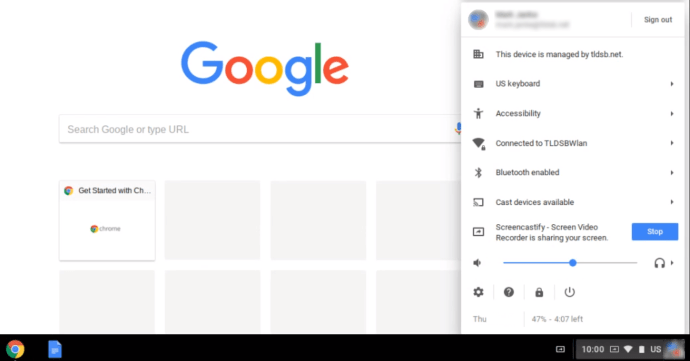
- Перевірте, чи є у вас функція спеціальних можливостей у меню Chromebook.
Якщо у вас не відображається функція спеціальних можливостей у меню, виконайте такі дії, щоб увімкнути її, перш ніж продовжити:
- Натисніть опцію Налаштування в нижньому лівому кутку в меню Chromebook
- У налаштуваннях облікового запису Chromebook натисніть три горизонтальні лінії, розташовані у верхньому лівому куті екрана
- Знайдіть і виберіть параметр Додатково зі спадного меню, що відобразиться
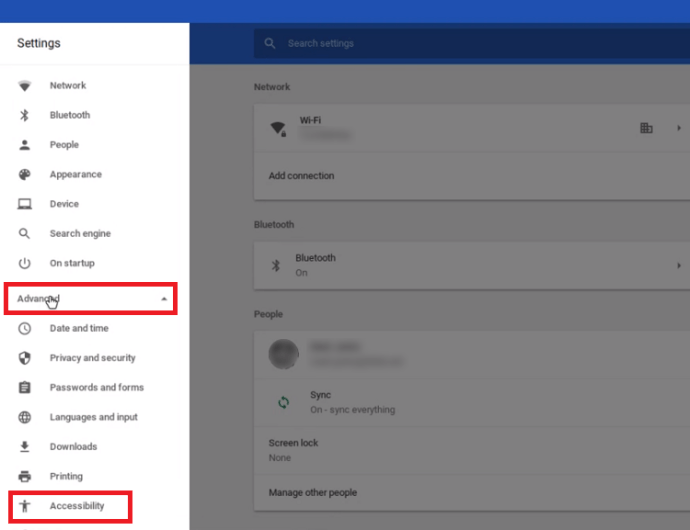
- Це відкриє інший список параметрів, і вам потрібно вибрати Спеціальні можливості
- Увімкніть опцію «Завжди показувати параметри спеціальних можливостей у системному меню», і в системному меню Chromebook відобразиться параметр «Доступність».

Тепер продовжимо вимкнення екранної клавіатури.
- Натисніть «Доступність» і виберіть параметр «Керувати функціями доступності».
- Прокрутіть униз і знайдіть розділ Клавіатура.
- Вимкніть параметр Увімкнути екранну клавіатуру.

Після того, як ви виконаєте останній крок, ваша клавіатура більше не відображатиметься на екрані, коли ви вводите текст.
Які програми підтримує ваш Chromebook?
Chromebook дозволяє своїм користувачам встановлювати різноманітні додатки, які полегшать роботу з ними. Мета – зробити його схожим на досвід використання комп’ютера або звичайного ноутбука.
Спочатку Chromebook був розроблений та оптимізований лише для програм, розроблених Google, таких як Gmail, Google Calendar, Google Drive тощо. Однак це обмежує користувачів з точки зору їхньої творчості та роботи, яку вони можуть виконувати на пристрої, тому Google потрібен для роботи в їх системі Chromebook.
Вони повинні були дозволити встановлювати на цьому пристрої програми з різних платформ. Зараз користувачі Chromebook можуть не тільки встановлювати та використовувати програми Google, але також можуть використовувати додатки Android.
Маючи це на увазі, вам потрібно пройти через Google Play Store, щоб отримати потрібні програми. Іноді це створює унікальний набір проблем. Наприклад, операційна система Chromebook не підтримує пакет Microsoft Office, тому ви не зможете використовувати деякі програми, до яких ви звикли, наприклад Microsoft Word, Adobe Photoshop тощо. Але ви можете знайти хороший Android додатки, які можуть служити заміною.
На жаль, не всі ноутбуки Chromebook підтримують програми Android. Пам’ятайте про це, коли йдете за покупками, особливо якщо плануєте придбати вживаний Chromebook.
Чи можете ви використовувати програми Windows на Chromebook?
Коротка відповідь «так», але все не зовсім однозначно.
Ви можете просто завантажити та встановити програму для Android під назвою CrossOver. Програма CrossOver служить емулятором Windows, що дозволяє використовувати та завантажувати з нього програми Windows.
Однак, оскільки комп’ютери Chromebook не призначені для цього, деякі програми, швидше за все, вийдуть з ладу або взагалі не запускаються. Якщо вам потрібні програми Windows для роботи або для розваг, ви можете очікувати певного роздратування. Технологія, ймовірно, покращиться в наступних випусках.
Налаштуйте програмне забезпечення Chromebook
Хоча Chromebook не такий потужний, як звичайний ноутбук, він дозволяє вам експериментувати. Провівши певні дослідження та терпіння, ви можете встановлювати програми, які дозволять вам використовувати їх практично для чого завгодно. Якщо потрібно, екранну клавіатуру легко усунути.
Але суть така. Якщо вам потрібен ноутбук для серйозної роботи, Chromebook не повинен бути вашим першим вибором – принаймні, його ще немає.